Как выбрать, какое меню, раздел или блюдо показать в онлайн-заказах Wix Restaurants?
2 мин.
Важно:
- Эта статья посвящена исходной версии приложения Заказы ресторана.
- Мы выпустили новое приложение для онлайн-заказов. Узнайте, как добавить и настроить новое приложение Wix Заказы ресторана (новое).
Вы можете показывать или скрывать определенные блюда или меню для случаев, когда клиенты размещают заказ онлайн. Некоторые блюда могут быть доступны только для самовывоза, но не для доставки. Также вы можете создать меню, которое будет видно только клиентам, оформляющим заказ через мобильное приложение. А еще вы можете разрешить клиентам оставлять специальные запросы к определенным блюдам вашего меню.
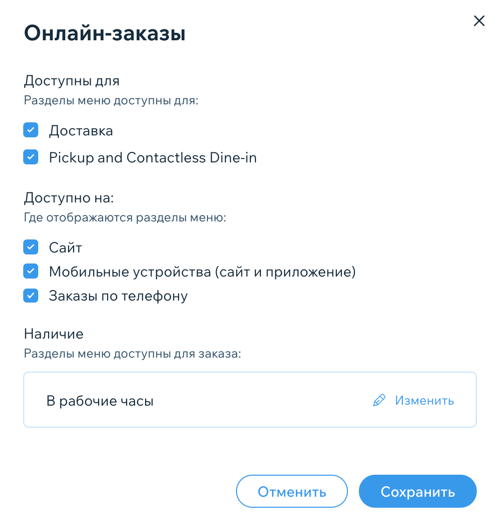
Чтобы выбрать меню, разделы или блюда для отображения:
- Перейдите в раздел Меню в панели управления сайтом.
- Перейдите в соответствующее меню, раздел или блюдо.
- Нажмите Изменить рядом с Онлайн-заказы.
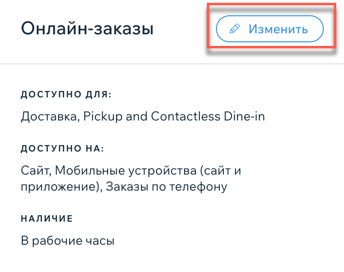
- Укажите в разделе Доступны для, доступно ли меню, раздел или блюдо для доставки, самовывоза или бесконтактного заказа на месте:
- Доставка: пункты этого меню доступны для доставки из ресторана.
- Самовывоз и бесконтактный заказ на месте: пункты этого меню доступны для самовывоза и бесконтактного заказа на месте.
- В разделе Доступно на выберите, где будет отображаться меню, раздел или блюдо:
- Сайт: меню отображается на вашем сайте и доступно для онлайн-заказов.
- Мобильные устройства (сайт и приложение): меню отображается в мобильной версии вашего сайта и в пользовательских приложениях.
- Заказ по телефону: меню доступно для заказа по телефону.
- Выберите доступность меню, выбора или блюда:
- В рабочие часы:
- Нажмите Изменить в разделе Наличие.
- Нажмите Часы работы.
- Нажмите Сохранить.
- В определенные часы:
- Нажмите Изменить в разделе Наличие.
- Нажмите Определенные часы.
- Установите часы доступности блюд для заказа. Подробнее
- Нажмите Сохранить.
- В рабочие часы:
- (Необязательно) Для каждого блюда установите флажок Принимать особые пожелания по этому блюду, чтобы клиенты могли оставлять особые пожелания к блюду или вносить изменения.
- Нажмите Сохранить.

